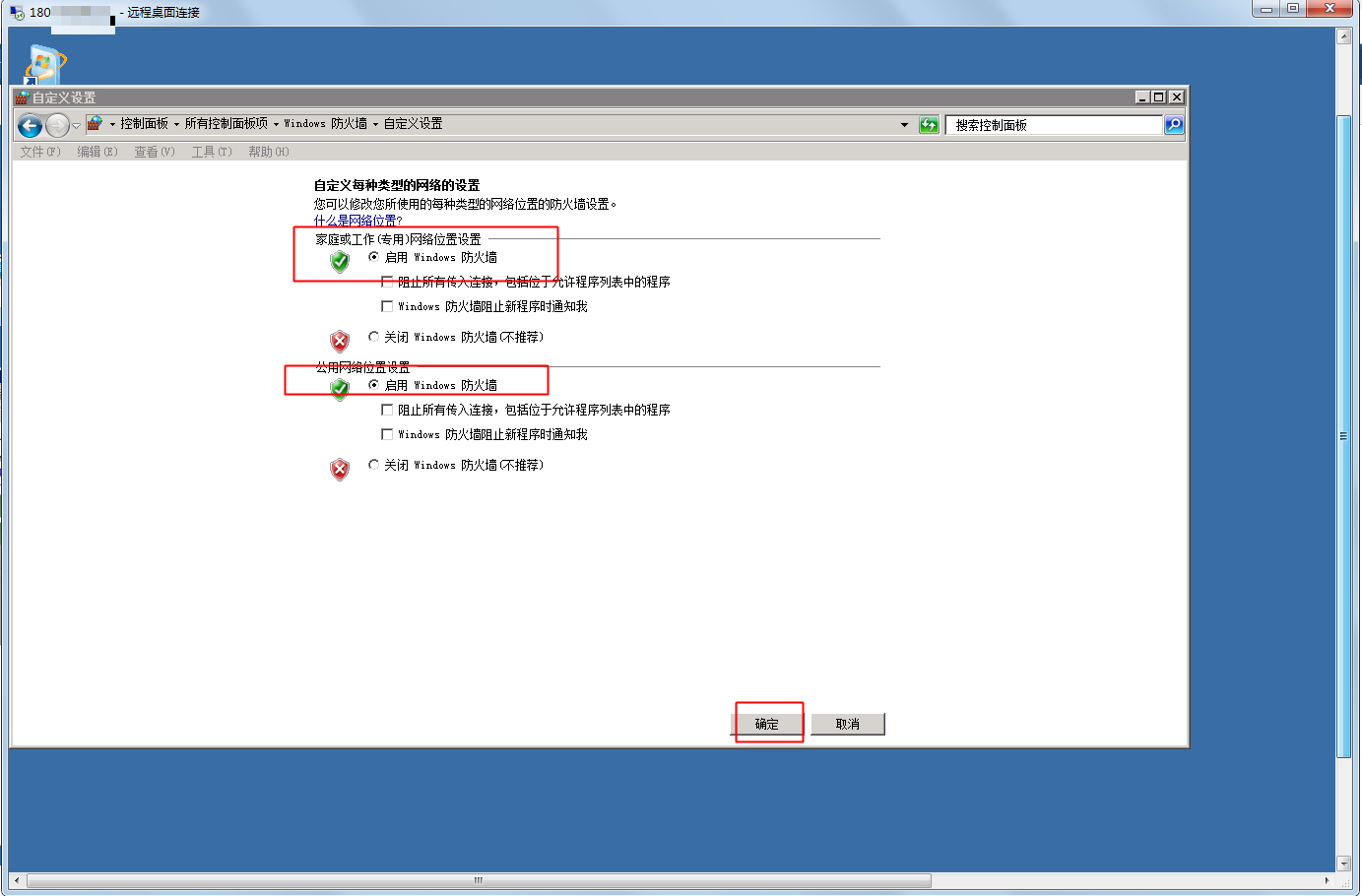windows设置只允许本地&固定IP访问远程端口
更新时间:2024-07-02
本篇教程针对需要设置只允许客户本地固定一个或多个IP访问远程端口。
windows设置本地&固定IP访问远程端口,本教程一共分为四步:
第一步:远程登录服务器
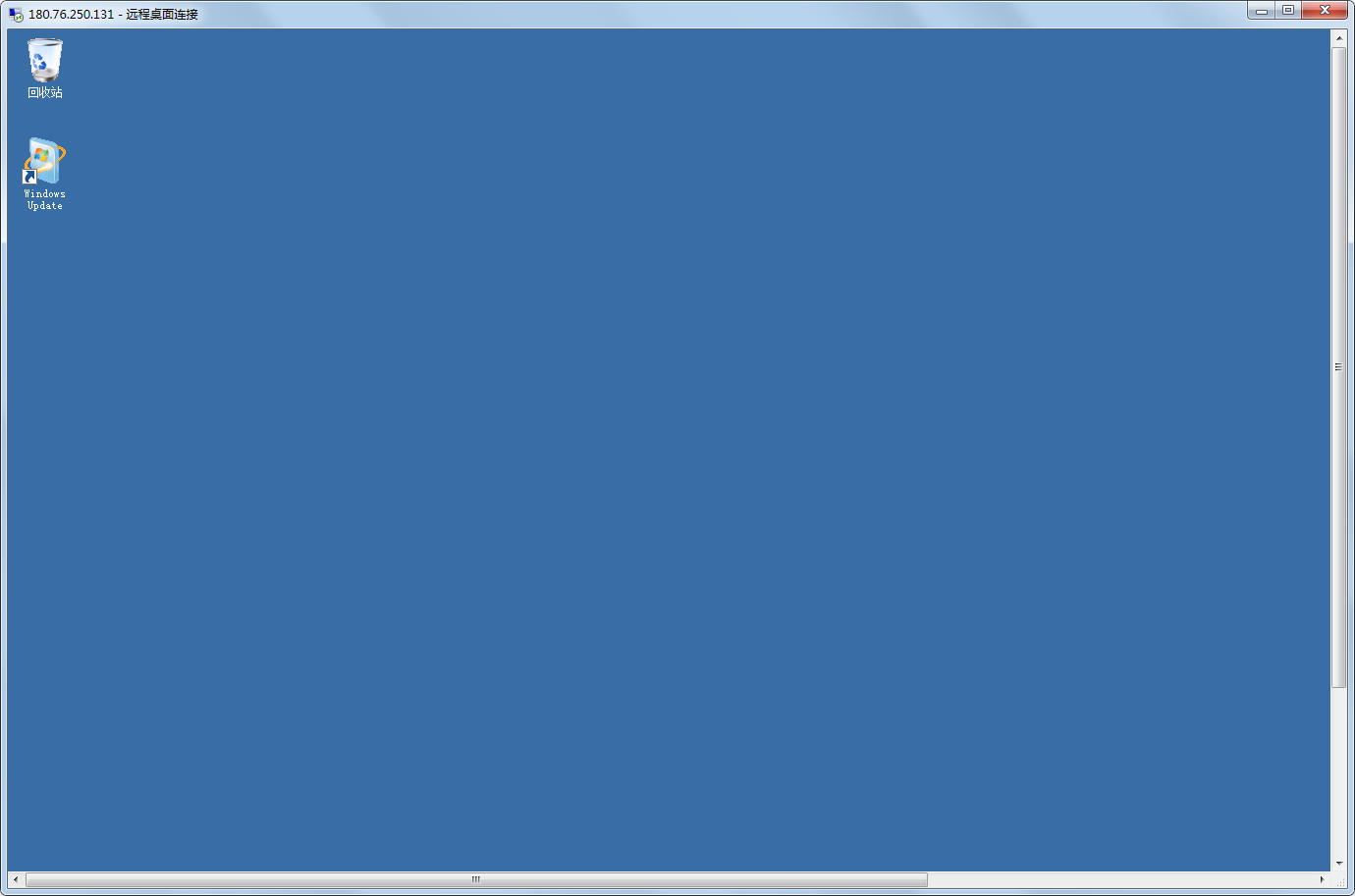
第二步:获取自身本地IP地址
1.在本地电脑打开浏览器,访问百度首页并搜索”IP“关键字。
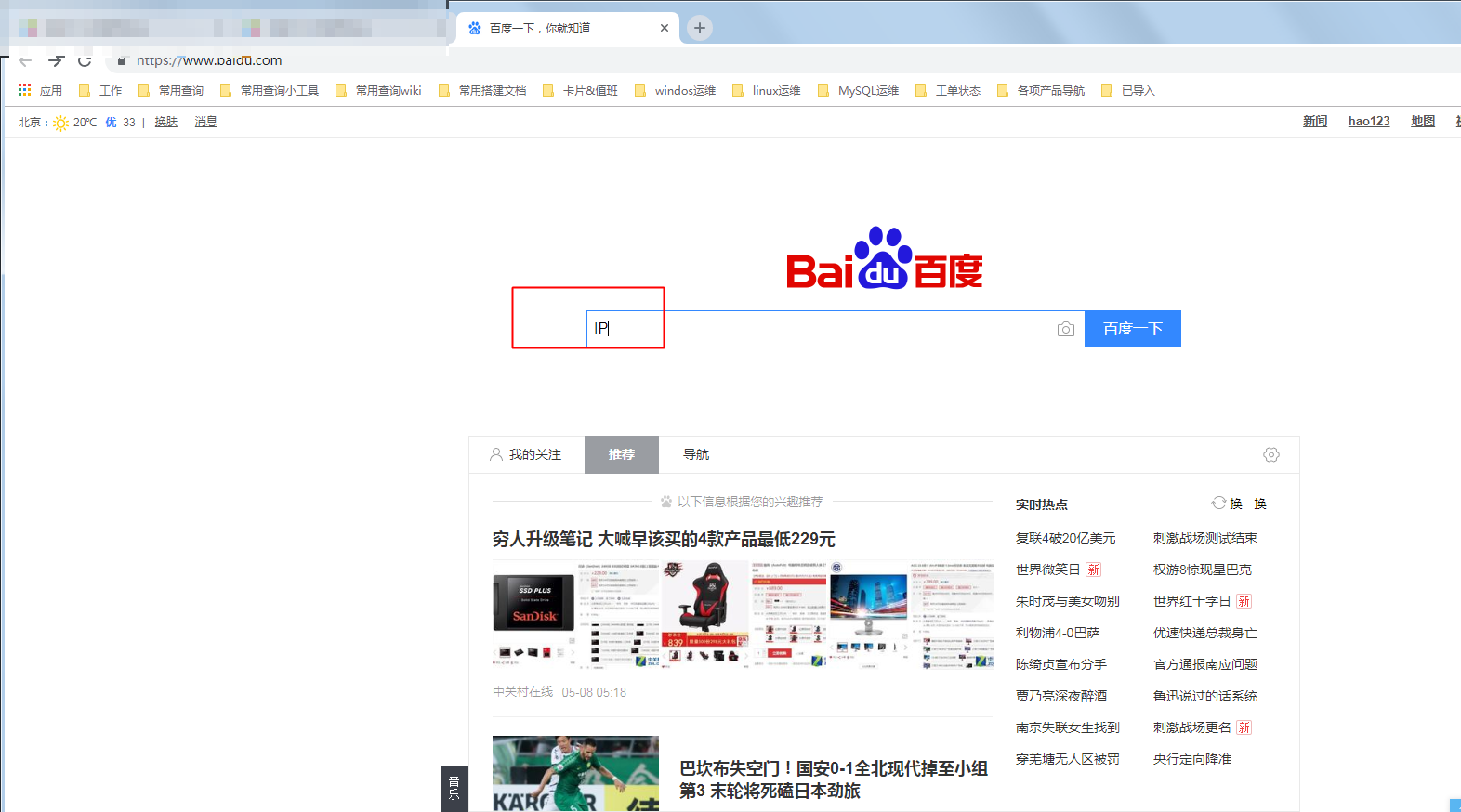
2.从搜索结果第一行中即可看到对应本地IP。(图片中的IP仅供参考,每个人的IP地址不相同,请以您自行搜索到的IP为准)
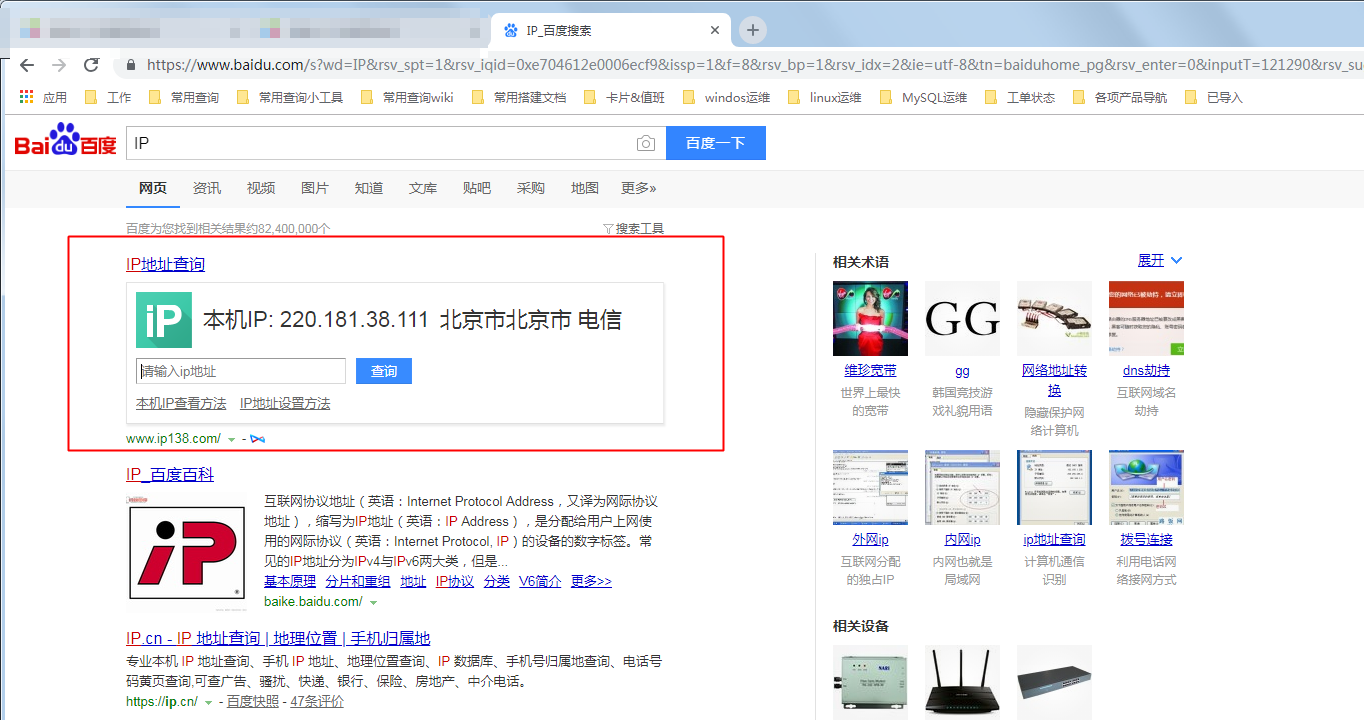
第三步:使用防火墙设置只允许固定IP访问服务器远程端口
1.在服务器内点击-开始-管理工具-高级安全Windows防火墙。
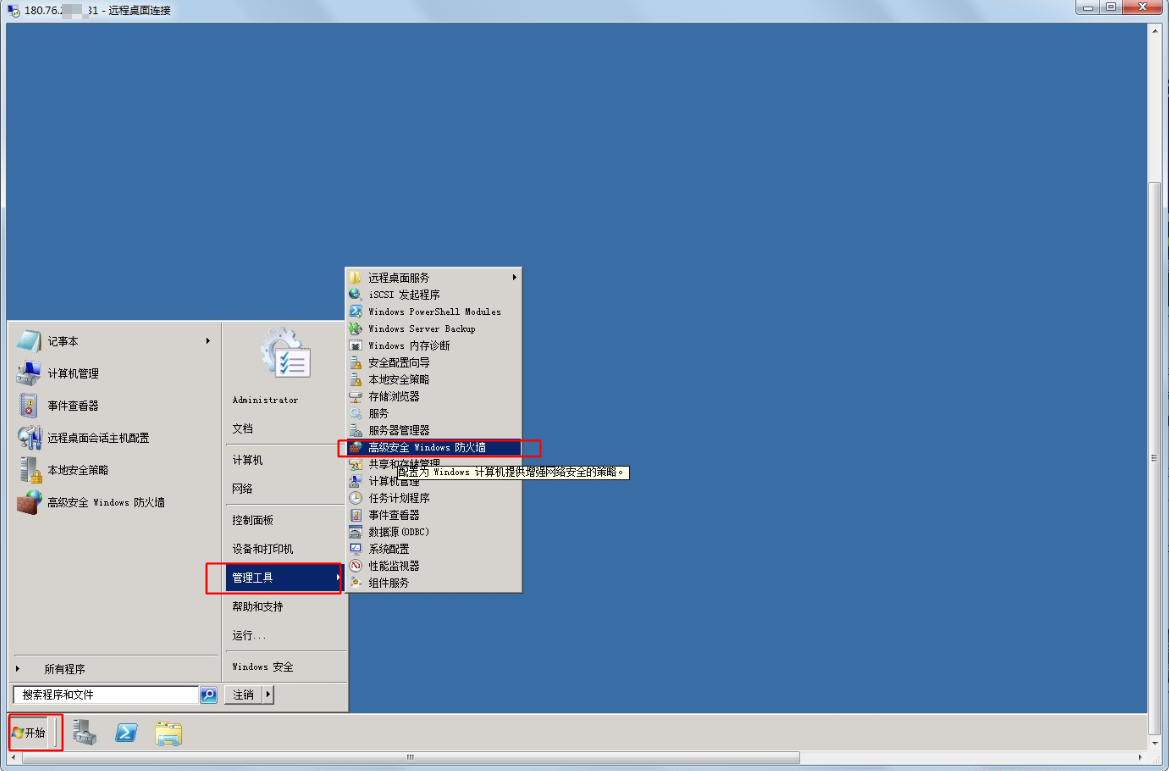
2.点击入站规则-找到”远程桌面(TCP-In)“双击打开设置规则
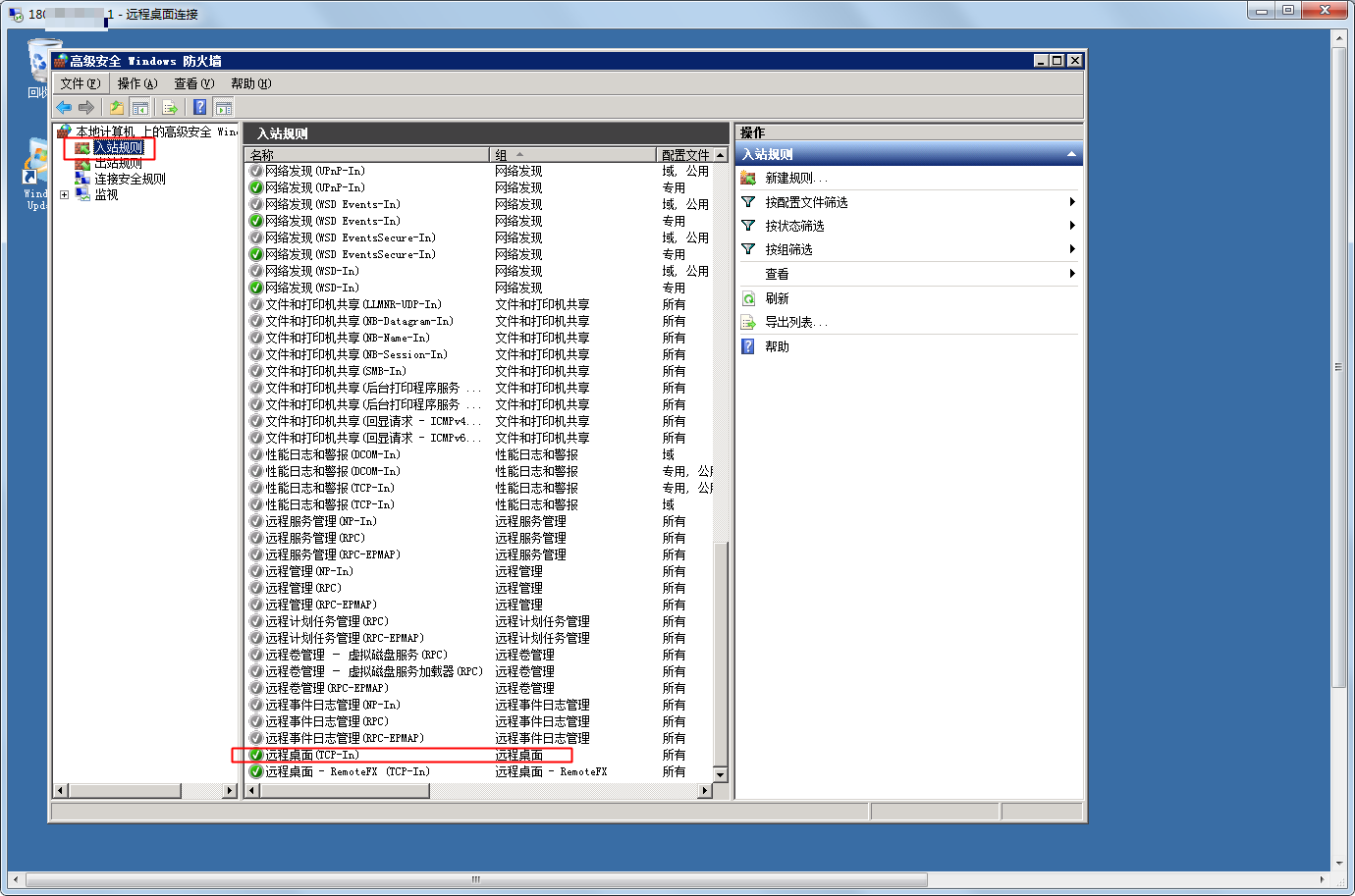
3.设置为只允许安全连接-之后点击作用域
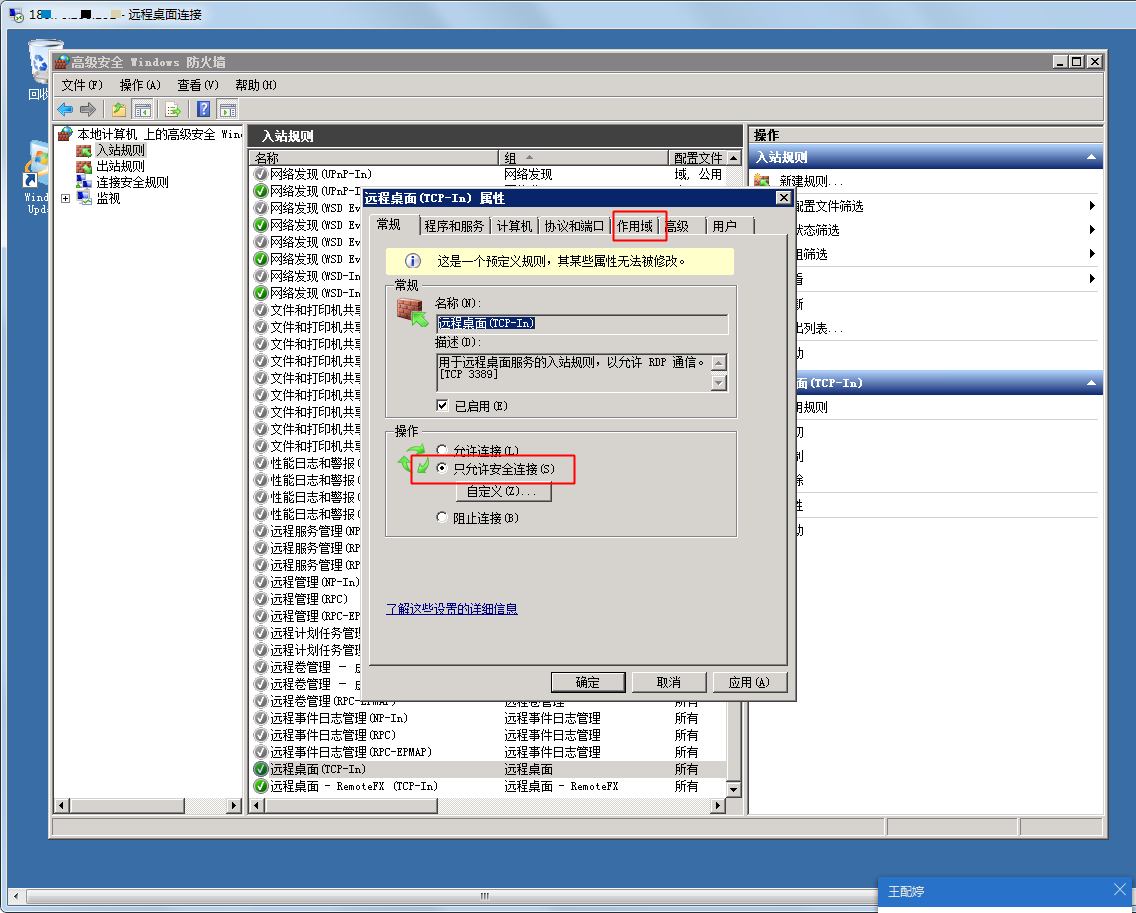
4.选择远程IP地址-下列IP地址-添加
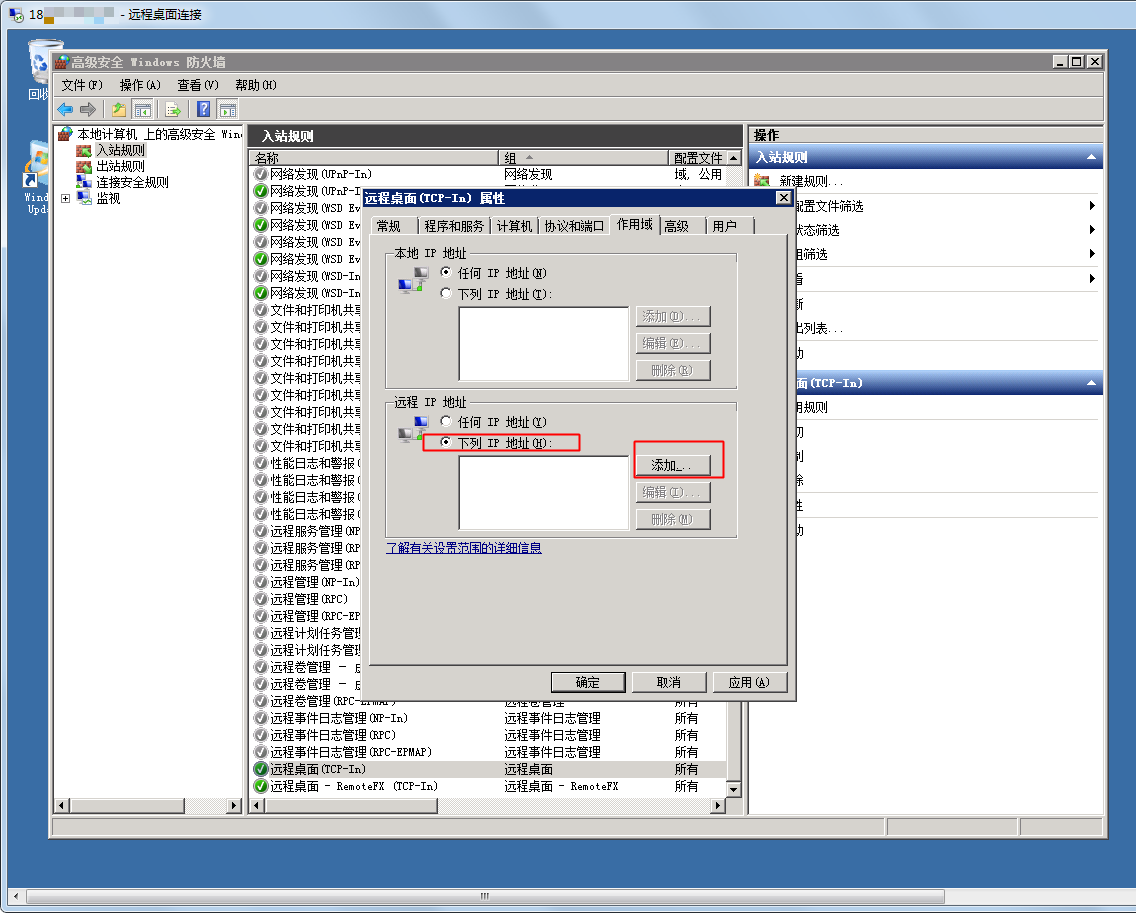
5.将第二步中搜索到的本地IP添加进去点击确定。(如需要其他IP也可以访问您再重复此步骤添加即可)
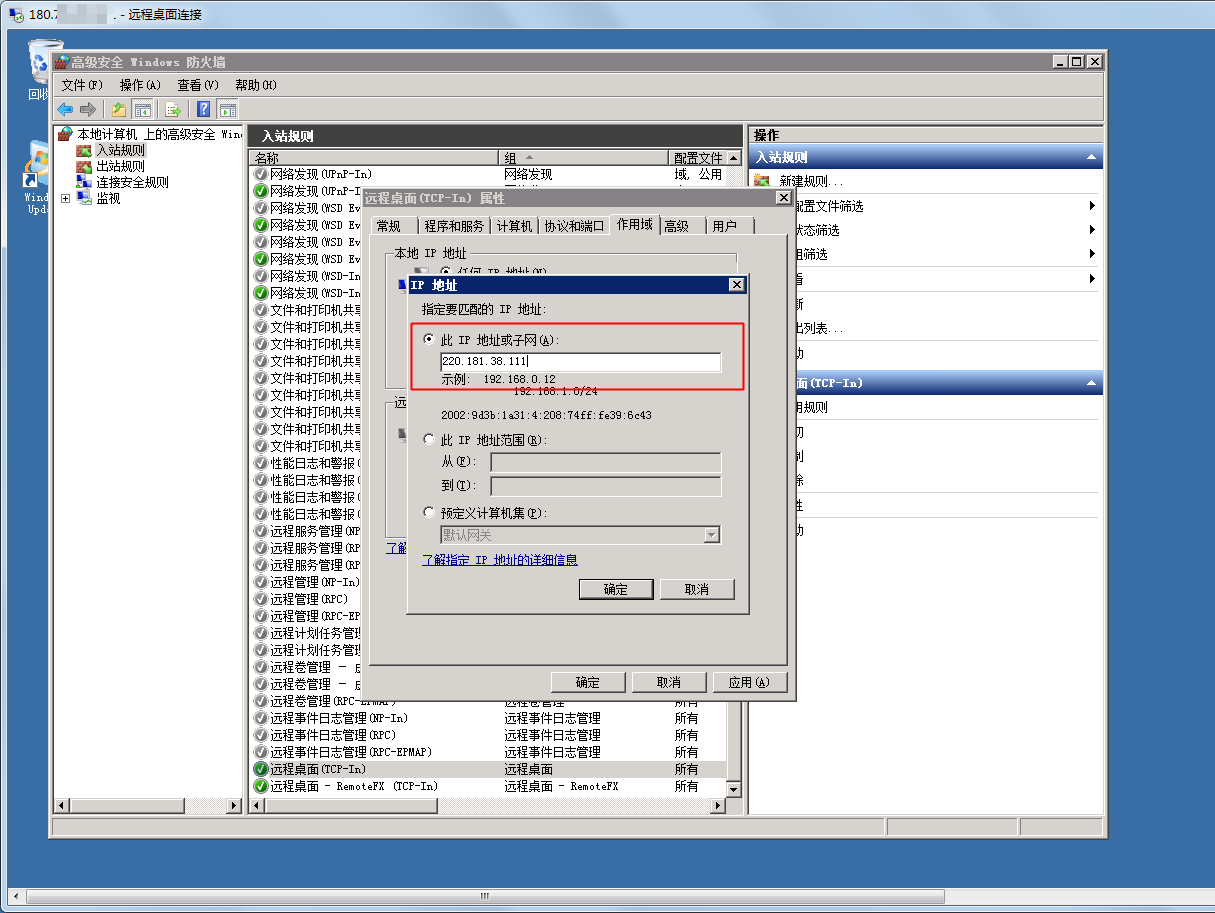
第四步:开启windows防火墙使规则生效。
1.点击开始-控制面板。
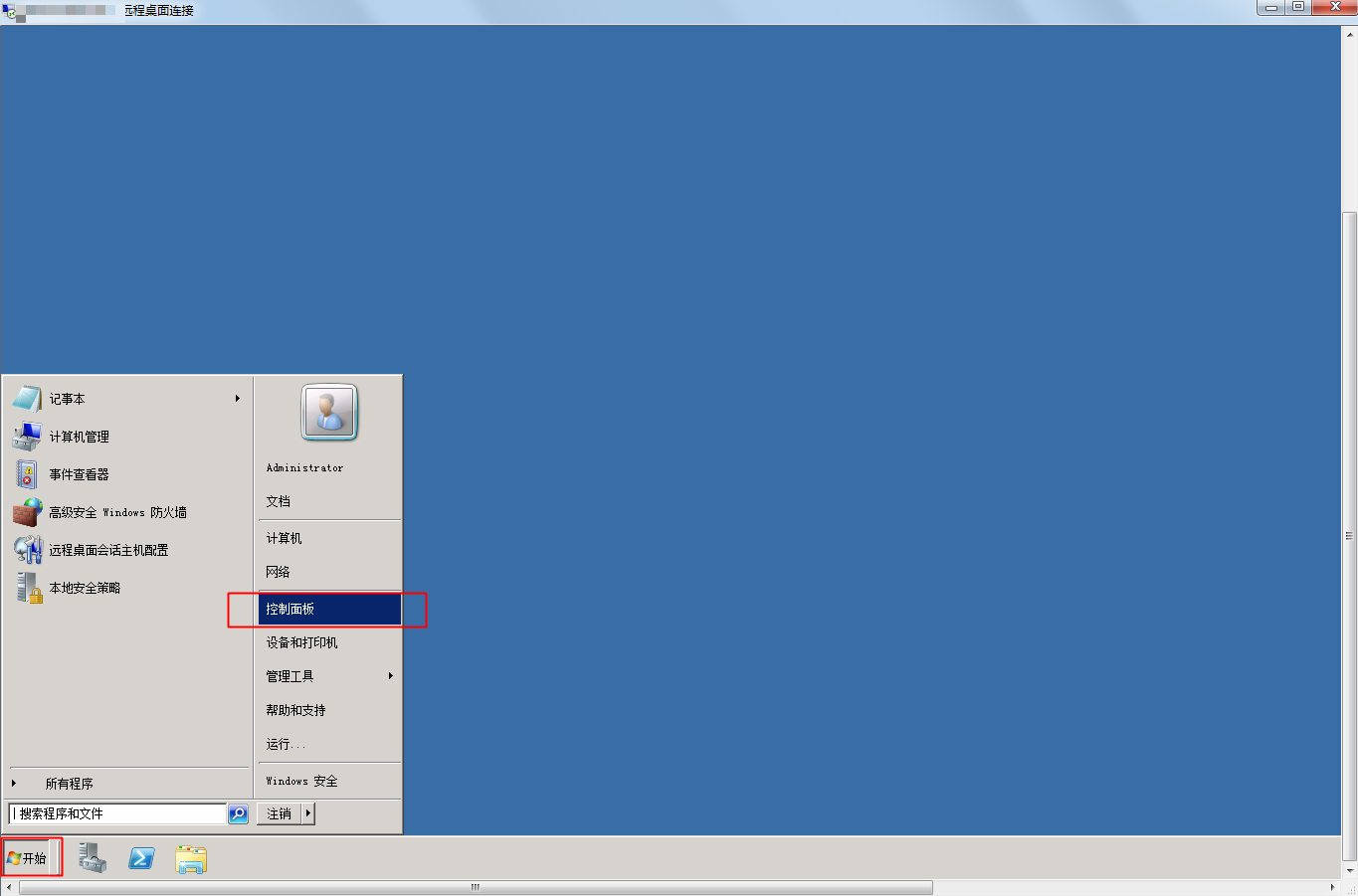
2.点击windows防火墙。
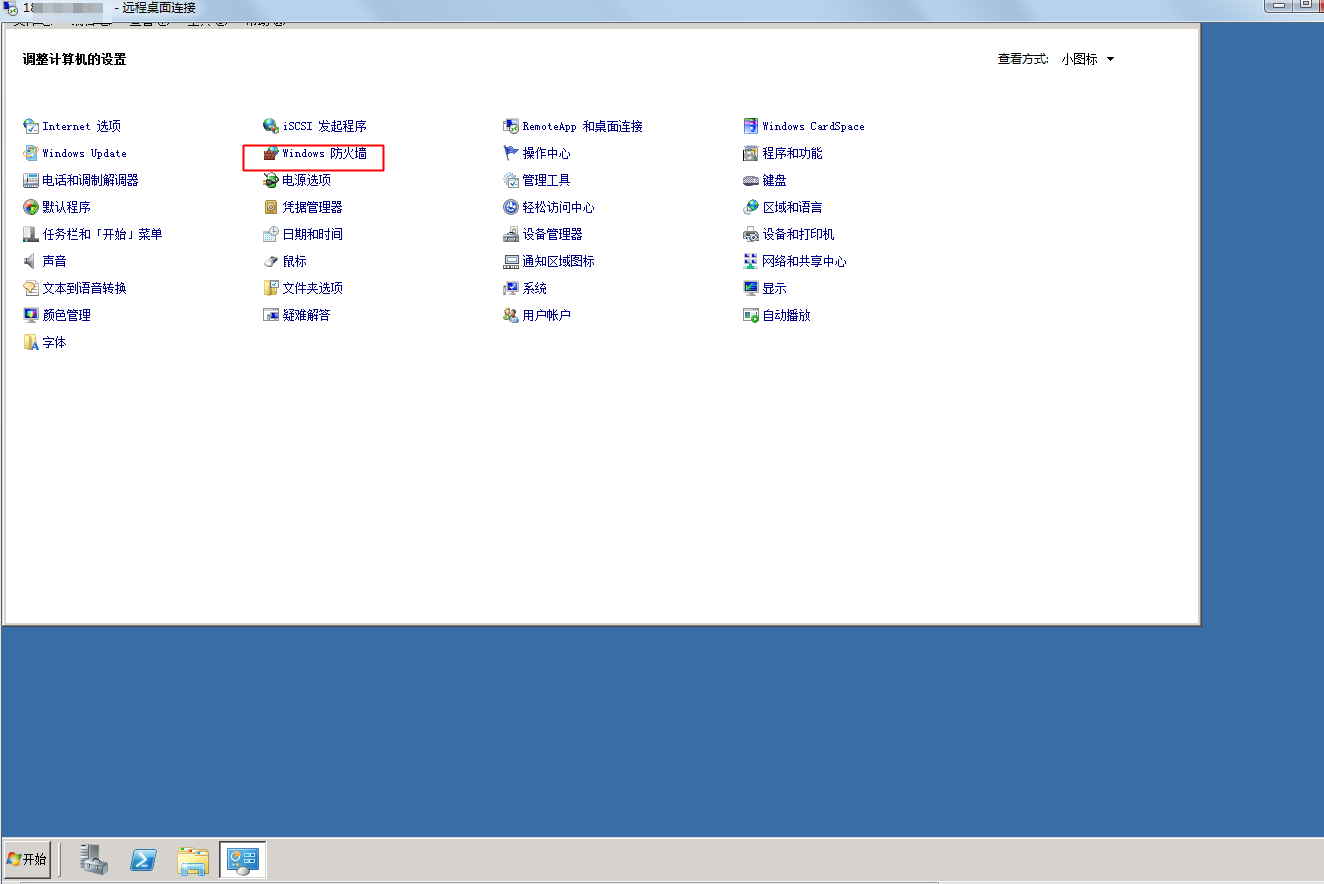
3.点击打开或关闭防火墙。
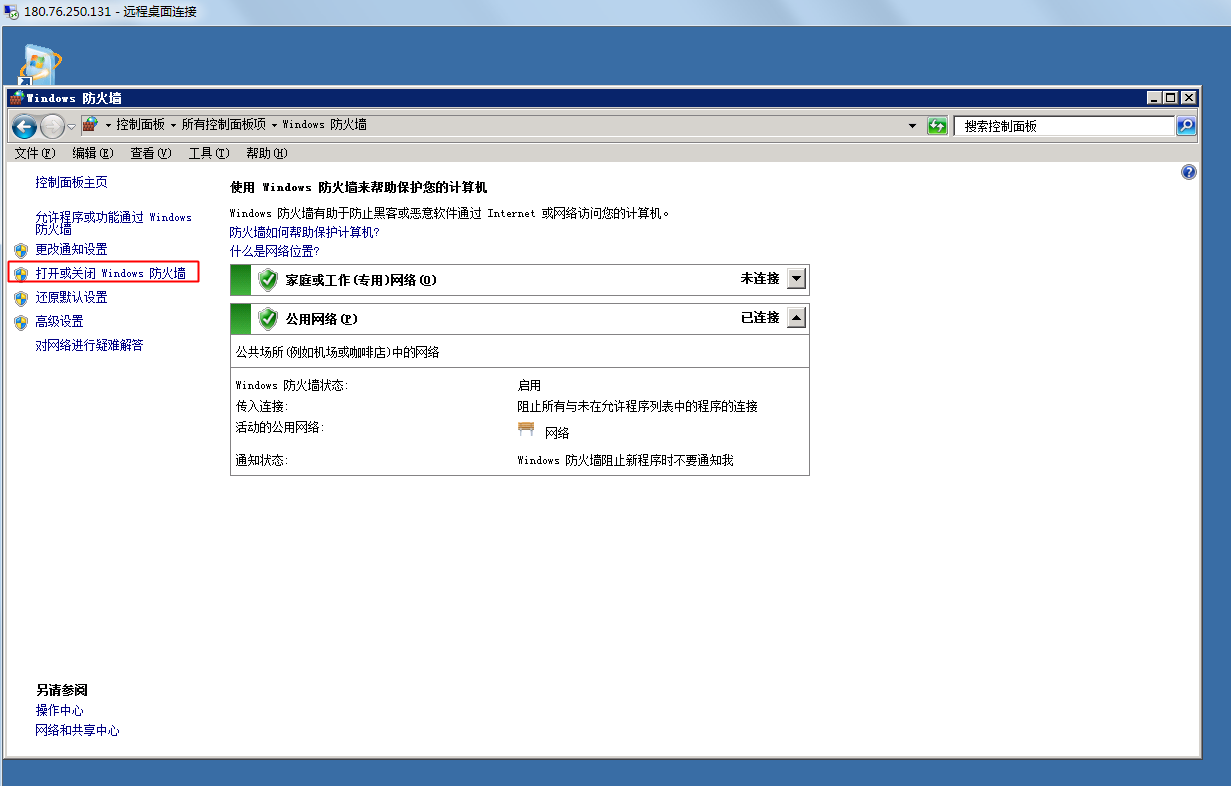
4.选择启动windows防火墙点击确定。